Microsoft 365용 Excel에서 노트가 있는 셀을 필터링하는 방법은 무엇입니까?
"Excel for Microsoft 365" 사용자는 이전 버전의 Excel(예: Excel 2021)과 비교했을 때 "코멘트"가 이제 다르다는 것을 알 수 있습니다. Excel 365에서는 코멘트가 스레드 형식으로 제공되며 다른 사람들과의 토론에 사용됩니다. 또한 코멘트에는 답장 상자가 포함되어 있습니다. 이전 코멘트를 찾고 있나요? 이제는 노트라고 부릅니다. 노트는 이전 Excel 버전의 코멘트와 동일하게 작동합니다. 노트를 사용하여 셀에 주석과 메모를 추가할 수 있습니다. 이제 질문이 생깁니다: "Microsoft 365용 Excel에서 노트가 있는 셀을 어떻게 필터링합니까?" 이 튜토리얼에서는 작업을 빠르게 완료하는 한 가지 방법을 보여드리겠습니다.
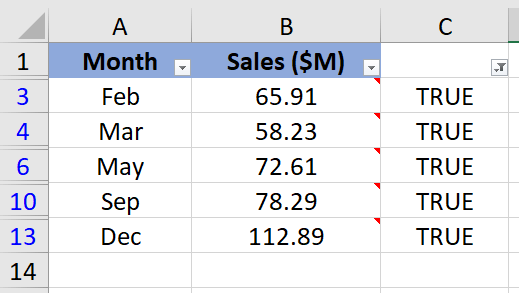
헬퍼 열을 생성하여 노트가 있는 셀 필터링
노트가 있는 행만 필터링하려면 먼저 "사용자 정의 함수"를 사용하여 노트 셀을 식별한 다음 "필터" 기능을 적용하면 됩니다.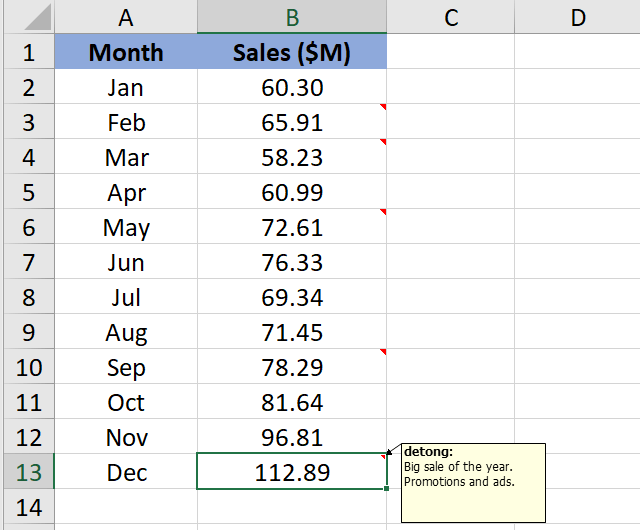
1. Excel에서 "Alt" + "F11" 키를 누르면 "Microsoft Visual Basic for Applications" 창이 열립니다.
2. "삽입" > "모듈"을 클릭하고 "모듈" 창에 다음 매크로를 붙여넣습니다.
VBA 코드: 노트를 포함하는 셀 식별하기
Function HasComment(r As Range)
'Update 20220716
Application.Volatile True
HasComment = Not r.Comment Is Nothing
End Function
3. 코드를 저장하고 모듈 창을 닫습니다.
4. 워크시트로 돌아가서 아래 수식을 C2 셀에 복사한 후 "Enter" 키를 눌러 결과를 얻습니다.
=HasComment(B2,C5)5. 결과 셀을 선택하고 자동 채우기 핸들을 아래로 드래그하여 나머지 결과를 얻습니다. "TRUE"는 노트가 있는 셀을 나타내고, "FALSE"는 노트가 없음을 나타냅니다.
6. 데이터 범위를 선택한 다음 "데이터" > "필터"를 클릭합니다.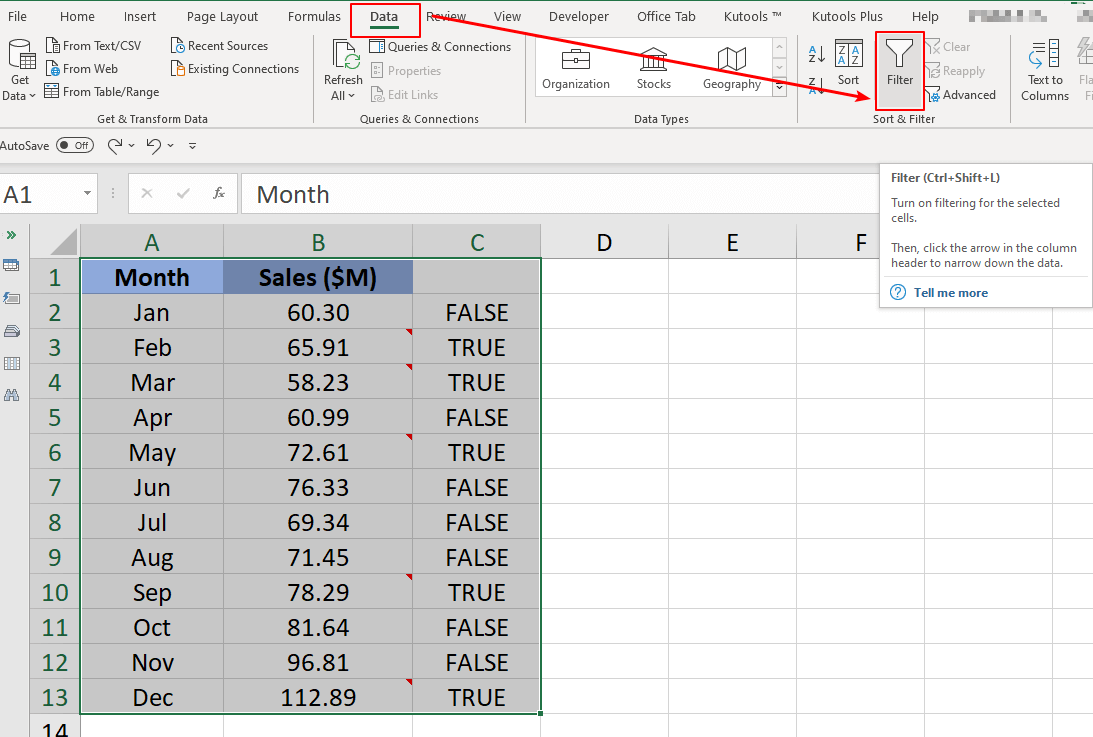
7. "헬퍼 열"의 "드롭다운 화살표"를 클릭하고 "TRUE" 옵션만 체크한 후 "확인" 버튼을 클릭하여 필터링을 완료합니다.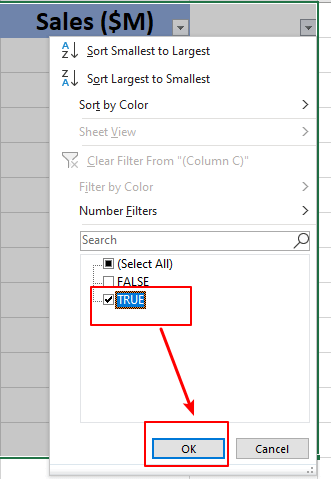
8. 이제 노트가 있는 행만 필터링된 결과를 볼 수 있습니다. 필요에 따라 헬퍼 열 C를 삭제할 수 있습니다.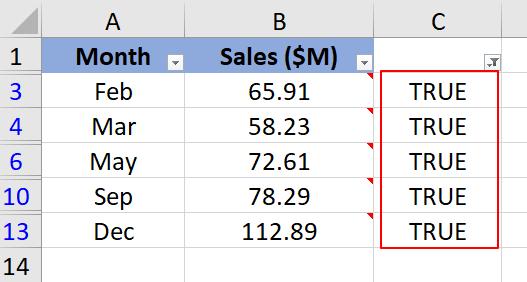
참고:
- 2단계의 VBA 코드에서 코멘트는 Microsoft 365용 Excel에서 노트를 의미합니다. 여기서 노트는 다른 버전의 Excel에서의 코멘트와 동일하기 때문입니다. 3단계의 수식도 마찬가지입니다.
- 이전 버전의 Excel에서 코멘트가 있는 셀을 필터링하려는 경우에도 이 방법은 작동합니다.
기타 작업 (기사)
Excel 차트에 노트를 추가하는 방법은 무엇입니까?
예를 들어, Excel에서 차트를 만들었고 이제 차트에 사용자 정의 노트를 추가하려고 한다면 어떻게 해야 할까요? 이 기사는 여러분에게 쉬운 해결책을 소개합니다.
Excel에서 코멘트에 날짜와 시간을 자동으로 추가하는 방법은 무엇입니까?
이것은 여러분이 만든 코멘트의 시간을 빠르게 식별하는 데 도움이 될 것입니다. 이 기사에서는 Excel에서 이 문제를 처리하기 위한 몇 가지 팁을 소개합니다.
Excel에서 셀 내용을 코멘트로 변환하는 방법은 무엇입니까?
어쩌면 여러 셀에 정보가 입력되어 있을 수 있으며, 이제 해당 셀 내용을 워크시트의 코멘트로 변환하고 싶을 수 있습니다. Excel에서 이 작업을 완료할 수 있습니까? 여기 이 문제를 해결하기 위한 몇 가지 빠른 팁이 있습니다.
Excel에서 여러 셀에 코멘트를 빠르게 삽입하는 방법은 무엇입니까?
워크시트에서 셀에 코멘트를 삽입하는 것은 매우 쉽지만, 여러 셀에 동시에 동일한 코멘트를 삽입하려면 어떻게 해야 할까요?
최고의 오피스 생산성 도구
| 🤖 | Kutools AI 도우미: 데이터 분석에 혁신을 가져옵니다. 방법: 지능형 실행 | 코드 생성 | 사용자 정의 수식 생성 | 데이터 분석 및 차트 생성 | Kutools Functions 호출… |
| 인기 기능: 중복 찾기, 강조 또는 중복 표시 | 빈 행 삭제 | 데이터 손실 없이 열 또는 셀 병합 | 반올림(수식 없이) ... | |
| 슈퍼 LOOKUP: 다중 조건 VLOOKUP | 다중 값 VLOOKUP | 다중 시트 조회 | 퍼지 매치 .... | |
| 고급 드롭다운 목록: 드롭다운 목록 빠르게 생성 | 종속 드롭다운 목록 | 다중 선택 드롭다운 목록 .... | |
| 열 관리자: 지정한 수의 열 추가 | 열 이동 | 숨겨진 열의 표시 상태 전환 | 범위 및 열 비교 ... | |
| 추천 기능: 그리드 포커스 | 디자인 보기 | 향상된 수식 표시줄 | 통합 문서 & 시트 관리자 | 자동 텍스트 라이브러리 | 날짜 선택기 | 데이터 병합 | 셀 암호화/해독 | 목록으로 이메일 보내기 | 슈퍼 필터 | 특수 필터(굵게/이탤릭/취소선 필터 등) ... | |
| 15대 주요 도구 세트: 12 가지 텍스트 도구(텍스트 추가, 특정 문자 삭제, ...) | 50+ 종류의 차트(간트 차트, ...) | 40+ 실용적 수식(생일을 기반으로 나이 계산, ...) | 19 가지 삽입 도구(QR 코드 삽입, 경로에서 그림 삽입, ...) | 12 가지 변환 도구(단어로 변환하기, 통화 변환, ...) | 7 가지 병합 & 분할 도구(고급 행 병합, 셀 분할, ...) | ... 등 다양 |
Kutools for Excel과 함께 엑셀 능력을 한 단계 끌어 올리고, 이전에 없던 효율성을 경험하세요. Kutools for Excel은300개 이상의 고급 기능으로 생산성을 높이고 저장 시간을 단축합니다. 가장 필요한 기능을 바로 확인하려면 여기를 클릭하세요...
Office Tab은 Office에 탭 인터페이스를 제공하여 작업을 더욱 간편하게 만듭니다
- Word, Excel, PowerPoint에서 탭 편집 및 읽기를 활성화합니다.
- 새 창 대신 같은 창의 새로운 탭에서 여러 파일을 열고 생성할 수 있습니다.
- 생산성이50% 증가하며, 매일 수백 번의 마우스 클릭을 줄여줍니다!
모든 Kutools 추가 기능. 한 번에 설치
Kutools for Office 제품군은 Excel, Word, Outlook, PowerPoint용 추가 기능과 Office Tab Pro를 한 번에 제공하여 Office 앱을 활용하는 팀에 최적입니다.
- 올인원 제품군 — Excel, Word, Outlook, PowerPoint 추가 기능 + Office Tab Pro
- 설치 한 번, 라이선스 한 번 — 몇 분 만에 손쉽게 설정(MSI 지원)
- 함께 사용할 때 더욱 효율적 — Office 앱 간 생산성 향상
- 30일 모든 기능 사용 가능 — 회원가입/카드 불필요
- 최고의 가성비 — 개별 추가 기능 구매 대비 절약